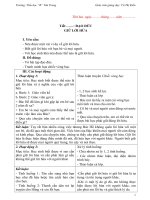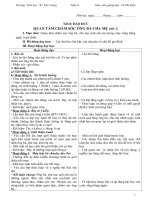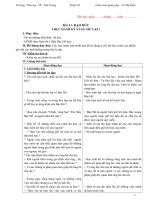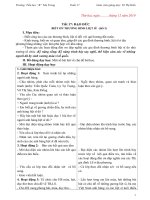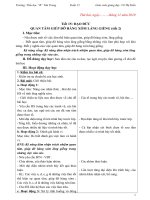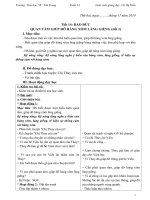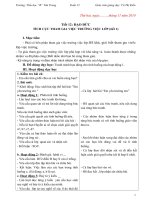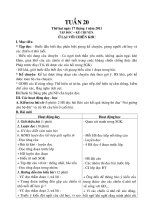- Trang chủ >>
- Văn Mẫu >>
- Văn Nghị Luận
giao an lop 3 moi
Bạn đang xem bản rút gọn của tài liệu. Xem và tải ngay bản đầy đủ của tài liệu tại đây (253.6 KB, 43 trang )
<span class='text_page_counter'>(1)</span><div class='page_container' data-page=1>
<b>Tuần 3</b>
Tiết 1
<i>Thứ ngày tháng năm 2011</i>
<b>Chương I LÀM QUEN VỚI MÁY TÍNH</b>
<b>Bài 1: NGƯỜI BẠN MỚI CỦA EM</b>
<b>I/ Mục đích yêu cầu :</b>
-Bước đầu giúp học sinh hiểu được khái niệm của máy tính, làm quen được
với máy tính. Giúp các em biết một số yêu cầu khi làm việc với máy tính
như: Tư thế ngồi, các bước khởi động máy tính, bố trí ánh sáng để máy tính
…
<b>II/ Đồ dùng dạy học:</b>
-
Máy tính, tranh ảnh minh hoạ mơ tả máy tính, SGK.
<b>III/ Hoạt động dạy học:</b>
<i><b>* Hoạt động 1</b></i>
<i><b>1/ Bài cũ: </b></i>
ổn định nề nếp lớp, kiểm Tra
sách giáo khoa.
<i><b>2/ Bài mới:</b></i>
Giáo viên giới thiệu bài mới
Người bạn mới của em
<i><b>* Hoạt động 2</b></i>
Giáo viên cho học sinh nhận
biết máy vi tính
Giáo viên giơí thiệu cho học
sinh các đức tính của máy tính s
<i><b>* Hoạt động 3:</b></i>
Giáo viên giới thiệu các loại
máy tính và từng bộ phận cụ thể của
máy tính:
Giáo viên giới thiệu tác dụng
của máy tính:
- Học sinh quan sát máy tính băứng
máy tính thật trong phịng thực hành.
- Học sinh biết được máy tính có
nhiều đức tính tốt:
- Chăm làm
- Làm đúng
- Làm nhanh, thân thiện
- Học sinh quan sát và nhận biết từng
bộ phận chính của máy tính gồm:
-Màn hình
- Phần thân máy
- Chuột
- Học sinh hiểu và biết được với sự
giúp đỡ của máy tính em có thể làm
được nhiều việc như:
</div>
<span class='text_page_counter'>(2)</span><div class='page_container' data-page=2>
<b>IV/ Củng cố:</b>
-
Giáo viên nhận xét tiết học
-
Giáo viên hướng dẫn học sinh thức hành.
-
Giáo viên dặn do học sinh về nhà thực hành thêm
<b>Tuần 4</b>
Tiết 2
<i>Thứ ngày tháng năm 2011</i>
<b>Bài 2: NGƯỜI BẠN MỚI CỦA EM</b>
<b> LÀM VIỆC VỚI MÁY TÍNH </b>
<b>I/ Mục đích u cầu:</b>
- Giúp học sinh biết được các bước khởi động máy tính và nguyên lý
hoạt động của máy tính.
- Tư thế ngồi và bố trí ánh sáng xung quanh khi ngồi làm việc với máy
tính
<b>II/ Đồ dùng dạy học:</b>
- Máy vi tính đang hoạt động
<b>III/ Hoạt động dạy học:</b>
<i><b>* Hoạt động 1</b></i>
<i><b>1/ Bài cũ: </b></i>
ổn định nề nếp lớp, kiểm
tra bài cũt
<i><b>2/ Bài mới:</b></i>
Giáo viên giới thiệu bài mới
Em làm việc với máy tính
<i><b>* Hoạt động 2</b></i>
Giáo viên hướng dẫn học sinh
cách ngồi làm việc với máy tính, ánh
sáng trong phòng máy, cách khởi
động máy tính.
Giáo viên cho học sinh ngồi
chờ máy tính khởi động và quan sát,
- Học sinh lên bảng trả lời câu hỏi
- Học sinh phải ngồi thẳng, tư thế thả
lỏng, tay duỗi thẳng. Và lần lượt thực
hiện 2 thao tác:
</div>
<span class='text_page_counter'>(3)</span><div class='page_container' data-page=3>
<i><b>* Hoạt động 3:</b></i>
Giáo viên ngồi mẫu và điều
chỉnh tư thế ngồi và điều chỉnh ánh
sàng trong phong máy cho học sinh
quan sát.G
Giáo viên hướng dẫn học sinh
khi không thức hành nữa phải tắt
máy tính.
lần lượt xuất hiện nhiều biểu tượng
của máy tính như:
My Computer
MS. Paint
Trò chơiT
- Học sinh ngồi đúng tư thế do giáo
viên ngồi mẫu:
- Ngồi thẳng, thoải mái, hai tay duỗi
thẳng không với,
- Ánh sáng không được chiếu thẳng
vào màn hình máy tính.
- Học sinh nắm được các thao tác tắt
máy:
Click vào Start
turn off
computer Turn off
<b>IV/ Củng cố:</b>
- Giáo viên nhận xét tiết học
- Giáo viên hướng dẫn học sinh thức hành.
- Giáo viên dặn do học sinh về nhà thực hành thêm
<b>Tuần 5</b>
Tiết 3
<i>Thứ ngày tháng năm 2011</i>
<b>Bài 3: THÔNG TIN XUNG QUANH TA</b>
<b>I/ Mục đích yêu cầu:</b>
-
Giúp học sinh:
- Nhận biết được 3 dang thông tin cơ bản
- Biết được con người sử dụng các dạng thông tin khác nhau với các
kiểu khác nhau cho các mục đích khác nhau.
- Biết được máy tính là cơng cụ để lưu trữ và xử lí thơng tin trun
thơng tin.
<b>II/ Đồ dùng dạy học:</b>
</div>
<span class='text_page_counter'>(4)</span><div class='page_container' data-page=4>
-
Các đoạn âm thanh hiứnh ảnh ( Video – audio clíp )
<b>III/ Hoạt động dạy học:</b>
<i><b>* Hoạt động 1</b></i>
<i><b>1/ Bài cũ: </b></i>
ổn định nề nếp lớp, kiểm
tra bài cũt
<i><b>2/ Bài mới:</b></i>
Giáo viên giới thiệu bài mới
Thông tin xung quanh em
<i><b>* Hoạt động 2</b></i>
Giáo viên đưa ra ví dụ và đặt
câu hỏi thảo luận liên quan đến 3
dạng thông tin
<i><b>* Hoạt động 3:</b></i>
Giáo viên phân tích 3 dạng
thơng tin tác dụng của 3 dạng thơng
tin tới máy tính và ngược lại
- Học sinh lên bảng ngồi vào máy
tính thực hiện thao tác khởi động
máy tính
- Học sinh thảo luận từng nhóm về
các dạng thơng tin:
- Âm thanh
- Văn bản
- Hình ảnh
- Học sinh hình dung và hiểu được
máy tính lưu trữ và quản lí các dạng
thơng tin cơ bản trên như thế nào và
xử dụng 3 dạng thông tin trên ra sao?
- Máy tính phát ra âm thanh
như: nghe nhạc, xem phim những âm
thanh phát ra khi chơi trị chơi….
- Máy tính hiển thị thông tin
vằng văn bản như: Văn bản khi em
go bằng phần mềm Word, các chữ
trên thanh điều khiển……
- Máy tính hiển thị hình ảnh
như: hình ảnh khi xem phim, các
biểu tượng của máy tính ………
<b>IV/ Củng cố:</b>
- Giáo viên nhận xét tiết học
- Giáo viên hướng dẫn học sinh thức hành.
- Giáo viên dặn do học sinh về nhà cần sưu tầm và tim hiểu thêm về
các dạng thông tin co trong đời sống hàng ngày mà các em hay gặp
</div>
<span class='text_page_counter'>(5)</span><div class='page_container' data-page=5>
Tiết 4
<b>Bài 4: BÀN PHÍM MÁY TÍNH</b>
<b>I/ Mục đích u cầu:</b>
- Học sinh làm quen được với phần mềm cũng như bàn phím, nhận
biết được khu vực chính và hai phím có gai trên bàn phím.
<b>II/ Đồ dùng dạy học:</b>
-
Bàn phím máy tính và hình ảnh bàn phím minh hoa.
<b>III/ Hoạt động dạy học:</b>
<i><b>* Hoạt động 1</b></i>
<i><b>1/ Bài cũ: </b></i>
ổn định nề nếp lớp, kiểm
tra bài cũt
<i><b>2/ Bài mới:</b></i>
Giáo viên giới thiệu bài mới
Bàn phím máy tính
<i><b>* Hoạt động 2</b></i>
Giáo viên giới thiệu bàn phím
thật cho học sinh quan sát.
Giáo viên hướng dẫn cụ thể
từng phím và các chức năng của bàn
phím và của từng phím nói riêng.
<i><b>* Hoạt động 3:</b></i>
Giáo viên hướng dẫn cụ thể
từng hàng phím chức năng và từng
khu vực chính của bàn phím.
- Học sinh lên bảng trả lời câu hỏi về
3 dạng thơng tin: m thanh, hình
ảnh, văn bản.
- Học sinh quan sát và nhận biết
được bàn phím, các vị trí của các
phím trên bàn phím, các khu vực
chính của bàn phím và các phím mũi
tên.
- Học sinh nhận biết được các phím
cơ bản như:
- Phím Enter: có chức năng
đồng ý thực hiện, xuống hàng..
- Phím Delete : Dùng để xố
khi gõ sai
-Phím Bksp : Dùng để xố các
kí tự từ phải sang trái
- Bốn phím mũi tên
Dùng để di chuyên lên xuống D,
sang trái phải.
- Học sinh biết bàn phím có 1 khu
vực chính và 4 hàng phím chính
</div>
<span class='text_page_counter'>(6)</span><div class='page_container' data-page=6>
- Hàng phím trên
- Hàng phím cơ sở
- Hàng phím dưới
<b>IV/ Củng cố:</b>
- Giáo viên nhận xét tiết học
- Giáo viên hướng dẫn học sinh thức hành.
- Giáo viên dặn do học sinh về nhà cần quan sát và gõ bàn phím cho
quen tay hơn.
<b>Tuần 7</b>
Tiết 5
<i>Thứ ngày tháng năm 2011</i>
<b>Bài 5 CHUỘT MÁY TÍNH</b>
<b>I/ Mục đích yêu cầu:</b>
Học sinh làm quen với chuột máy tính các em biết cách cầm chuột và
thực hiện được một số thao tác với chuột.
<b>II/ Đồ dùng dạy học:</b>
Chuột máy tính.
<b>III/ Hoạt động dạy học:</b>
<i><b>* Hoạt động 1</b></i>
<i><b>1/ Bài cũ: </b></i>
ổn định nề nếp lớp, kiểm
tra bài cũt
<i><b>2/ Bài mới:</b></i>
Giáo viên giới thiệu bài mới
Chuột máy tính
<i><b>* Hoạt động 2</b></i>
Giáo viên giới thiệu chuột máy
tính và cho học sinh quan sát
Giáo viên hướng dẫn học sinh
cách dùng chuột, cách cầm chuột,
các thao tác điều khiển chuột như:
- Rê chuột
- kéo thả chuột
- Học sinh lên bảng trả lời câu hỏi về
các chức năng của các phím trong
bàn phím .
- Học sinh nhận biết được chuột máy
tính và cách gọi cho đúng.
- Học sinh nắm được cách cầm chuột
và để tay lên chuột.
</div>
<span class='text_page_counter'>(7)</span><div class='page_container' data-page=7>
<i><b>* Hoạt động 3:</b></i>
Giáo viên cho học sinh cầm
chuột để điều khiển làm một số thao
tác .
chuột với các hình dạng như:
- Học sinh được cầm chuột để di
chuyển và nháy đúp vào các trò chơi
để khởi động các phần mềm.
- Học sinh quan sát khi nhấp chuột
vào các biểu tượng trò chơi và nhận
thấy sự thay đổi khi nhấp của con trỏ
chuột.
<b>IV/ Củng cố:</b>
- Giáo viên nhận xét tiết học
- Giáo viên hướng dẫn học sinh thức hành.
- Giáo viên dặn do học sinh về nhà cần thực hành cầm chuột nhiều
hơn cho thành thạo.
<b>Tuần 8</b>
Tiết 6
<i>Thứ ngày tháng năm 2011</i>
<b>Bài 6 MÁY TÍNH TRONG ĐỜI SỐNG</b>
<b>I/ Mục đích yêu cầu:</b>
Giúp học sinh thấy được vai trị to lớn của máy tính trong mọi lính
vực của đời sống xã hội.
<b>II/ Đồ dùng dạy học:</b>
Máy tính có kết nối mạng internet.
Một số trang web.
http/www.toantuoitho.nxbgd.com.vn
http/www.vnschool.net
<b>III/ Hoạt động dạy học:</b>
<i><b>* Hoạt động 1</b></i>
<i><b>1/ Bài cũ: </b></i>
ổn định nề nếp lớp, kiểm
tra bài cũt
<i><b>2/ Bài mới:</b></i>
</div>
<span class='text_page_counter'>(8)</span><div class='page_container' data-page=8>
Giáo viên giới thiệu bài mới
Máy tính trong đời sống
<i><b>* Hoạt động 2</b></i>
Giáo viên cho học sinh tham
quan các cơ sở hoặc những nơi có
máy tính kết nối internet ứng dụng
trong cuộc sống
- Học sinh được đi tham quan và
quan sát những nơi có máy tinh được
ứng dụng như:
- Phòng thư viện
- Phòng internet
- Các máy tính trong ngân
hàng
- Trong bệnh viên
- Phòng nghiên cứu
- Nhà máy
- Từ đó học sinh hiểu đựơc các tiện
ích của máy tính được ứng dụng
trong cuộc sống rộng rãi to lớn như
thế nào. Giúp học sinh nhận biết
được tầm quan trọng của máy tính.
<b>IV/ Củng cố:</b>
- Giáo viên hướng dẫn học sinh thức hành.
- Giáo viên nhận xét tiết học, ý thức và sự nhiệt tình của các em trong
quá trình đi tìm hiểu tham quan khám phá thực tế .
<b>Tuần 9</b>
Tiết 7
<i>Thứ ngày tháng năm 2011</i>
<b>Chương II: CHƠI CÙNG MÁY TINH</b>
<b> Bài 1: TRÒ CHƠI BLOCK</b>
<b>I</b>
<b> / Mục đích yêu cầu:</b>
Giúp học sinh sử dụng chuột tốt hơn
Học sinh tập di chuyển chuột đến đúng vị trí
Nháy chuột nhanh
Ngồi ra cịn giúp các em rèn luyện trí nhớ về vị trí các hình đã lật lên
<b>II/ Đồ dùng dạy học:</b>
Máy tính có cài phần mềm trị chơi Blocks
<b>III/ Hoạt động dạy học:</b>
</div>
<span class='text_page_counter'>(9)</span><div class='page_container' data-page=9>
ổn định nề nếp lớp, kiểm
tra bài cũt
<i><b>2/ Bài mới:</b></i>
Giáo viên giới thiệu bài mới
Em chơi trò chơi BLOCKS
<i><b>* Hoạt động 2</b></i>
Giáo viên giới thiệu về phấn
mềm trò chơi.
Giáo viên hướng dẫn cách
chơi và quy tắc chơi.
- Học sinh lên bảng nêu 3 ví dụ về
những nơi co máy tính ứng dụng
trong cuộc sống.
- Học sinh khởi động trò chơi bằng
cách nhấp đúp chuột vào biểu tượng
Blocks
- Học sinh nắm được quy tắc chơi.
- Lần lượt các em phải nhấp chuột
vào các hình trong ơ trị chơi khi nào
gặp 2 hình giống nhau thi 2 hình đó
sẽ tự mất và các em sẽ được điểỷm.
- khuyến khích các em nhấp chuột
càng nhanh càng tốt.
<b>IV/ Củng cố:</b>
- Giáo viên nhận xét tiết học
</div>
<span class='text_page_counter'>(10)</span><div class='page_container' data-page=10>
<b>Tuần 10</b>
Tiết 15 + 16
<i>Thứ 2 ngày 25 tháng 10 năm 2010</i>
<b>Bài 2 TRỊ CHƠI DOTS</b>
<b>I/ Mục đích u cầu:</b>
Giúp học sinh sử dụng chuột tốt hơn
Học sinh tập di chuyển chuột đến đúng vị trí cần chính xác hơn
Giúp học sinh tư duy để đánh thăng máy tính
<b>II/ Đồ dùng dạy học:</b>
Máy tính có cài phần mềm trị chơi Dots
<b>III/ Hoạt động dạy học:</b>
<i><b>* Hoạt động 1</b></i>
<i><b>1/ Bài cũ: </b></i>
ổn định nề nếp lớp
<i><b>2/ Bài mới:</b></i>
Giáo viên giới thiệu bài mới
Em chơi trò chơi DOTS
<i><b>* Hoạt động 2</b></i>
Giáo viên giới thiệu về phấn
mềm trò chơi.
Giáo viên hướng dẫn cách
chơi và quy tắc chơ trò chơi Dots
- Học sinh khởi động trò chơi bằng
cách nhấp đúp chuột vào biểu tượng
Dots
- Học sinh nắm được quy tắc chơi.
- Lần lượt các em phải nhấp chuột
vào các đường gạch thẳng trong ơ trị
chơi và đánh với máy tính ai tạo
được 1 ô vuông thi người đó thắng và
cư lần lượt như vậy ai tạo được nhiều
ơ vng hơn người đó thắng
- Mơi em phải tư duy để đánh thắng
máy tính.
<b>IV/ Củng cố:</b>
- Giáo viên nhận xét tiết học
</div>
<span class='text_page_counter'>(11)</span><div class='page_container' data-page=11>
<b>Tuần 11</b>
Tiết 17 + 18
<i>Thứ 2 ngày 01 tháng 11 năm 2010</i>
<b>Bài 3: TRỊ CHƠI STICKS</b>
<b>I/ Mục đích u cầu:</b>
Giúp học sinh luyện sử dụng thao tác nháy chuột nhanh hơn. Và đòi
hỏi độ chính xác cao.
<b>II/ Đồ dùng dạy học:</b>
Máy tính có cài phần mềm trò chơi Sticks
<b>III/ Hoạt động dạy học:</b>
<i><b>* Hoạt động 1</b></i>
<i><b>1/ Bài cũ: </b></i>
ổn định nề nếp lớp
<i><b>2/ Bài mới:</b></i>
Giáo viên giới thiệu bài mới
Em chơi trò chơi STCKS
<i><b>* Hoạt động 2</b></i>
Giáo viên giới thiệu về phấn
mềm trò chơi.
Giáo viên hướng dẫn cách
chơi và quy tắc chơ trò chơi Sticks
- Học sinh khởi động trò chơi bằng
cách nhấp đúp chuột vào biểu tượng
Sticks
- Học sinh nắm được quy tắc chơi.
- Lần lượt các em phải nhấp chuột
vào các đường gạch thẳng trong ơ trị
chơi có màu khác nhau nếu que đó
khơng bị đè bởi các que khác thì que
đó sẽ biến mất.
- Nhiệm vụ của em là phải nhấp
chuột thật nhanh vào các que cho no
biến mất hết nếu nhấp chuột chậm thì
sẽ có que khác xuất hiện và sẽ bị
thua.
</div>
<span class='text_page_counter'>(12)</span><div class='page_container' data-page=12>
<b>IV/ Củng cố:</b>
- Giáo viên nhận xét tiết học
- Giáo viên hướng dẫn học sinh thức hành chơi trò chơi.
<b>Tuần 12</b>
Tiết 19 + 20
<i>Thứ 2 ngày 8 tháng 11 năm 2010</i>
CHƯƠNG II: EM TẬP GÕ BÀN PHÍM
<b>BÀI 1: TẬP GÕ CÁC PHÍM Ở HÀNG PHÍM CƠ SỞ </b>
<b>I/ Mục đích u cầu:</b>
u cầu học sinh đặt tay đúng vị trí tại phím cơ sở
Sử dụng cả 10 ngón tay để gõ các phím trên và các phím cơ sở
Dùng phần mềm Mario để luyện gõ bàn phím ở mức đơn giản.
<b>II/ Đồ dùng dạy học:</b>
Máy tính có cài phần mềm Mario bàn phím hoạt động tốt.
<b>III/ Hoạt động dạy học:</b>
<i><b>* Hoạt động 1</b></i>
<i><b>1/ Bài cũ: </b></i>
ổn định nề nếp lớp
<i><b>2/ Bài mới:</b></i>
Giáo viên giới thiệu bài mới
Em tập gõ các phím ở hàng phim
cơ sở
<i><b>* Hoạt động 2</b></i>
Giáo viên hướng dẫn học sinh
đặt 10 ngón tay trên bàn phím.
Giáo viên để mẫu cho học sinh
quan sát .
- Học sinh quan sát và đặt tay đúng vị
trí trên bàn phím quy định
1-2 em lên đặt tay theo hướng dẫn của
giáo viên
- Ngón tay trỏ của tay trái đặt lên phím
F có gai
- Ngón trỏ tay phải đặt lên phím J có gai
- Các ngón cịn lại đặt lên các phím tiếp
theo của hàng cơ sở.
</div>
<span class='text_page_counter'>(13)</span><div class='page_container' data-page=13>
<i><b>* Hoạt động 3:</b></i>
Giáo viên hướng dẫn học sinh
khởi động phần mềm Mario để gõ và
luyện gõ
- Học sinh khởi động phần mềm Mario
bằng cách nháy đúp chuột vào biểu
tượng phần mềm Mario
- Học sinh quan sát trên màn hình để gõ
theo các chữ cái xuất hiện của phần
mềm Mario khi gõ xong em phải đưa
tay về vị trí cũ.
<b>IV/ Củng cố:</b>
- Giáo viên nhận xét tiết học
- Giáo viên hướng dẫn học sinh thức hành gõ bằng phần mềm Mario
- Giáo viên dặn học sinh về nhà thực hành gõ thêm cho thành thạo
<b>Tuần 13</b>
Tiết 21 + 22
<i>Thứ 2 ngày 15 tháng 11 năm 2010</i>
<b>Bài 2: TẬP GÕ CÁC PHÍM Ở HÀNG PHÍM TRÊN</b>
<b>I/ Mục đích u cầu:</b>
u cầu học sinh đặt tay đúng vị trí tại phím cơ sở
Sử dụng cả 10 ngón tay để gõ các phím cơ sở và vươn ra để gõ các phím
ở hàng phím trên sau khi gõ xong phải đưa tay về vị trí cũ ngay tương ứng với
hàng phím xuất phát.
Dùng phần mềm Mario để luyện gõ bàn phím ở mức đơn giản
<b>II/ Đồ dùng dạy học:</b>
Máy tính có cài phần mềm Mario bàn phím hoạt động tốt.
<b>III/ Hoạt động dạy học:</b>
<i><b>* Hoạt động 1</b></i>
<i><b>1/ Bài cũ: </b></i>
ổn định nề nếp lớp, kiểm tra bài
cũ
<i><b>2/ Bài mới:</b></i>
Giáo viên giới thiệu bài mới
Em tập gõ các phím ở hàng phim
số
<i><b>* Hoạt động 2</b></i>
Giáo viên hướng dẫn học sinh
- Học sinh lên bảng ngồi vào máy tính
đặt tay đúng vị trí theo quy tắc đặt tay
trên bàn phím đã học
</div>
<span class='text_page_counter'>(14)</span><div class='page_container' data-page=14>
đặt tay ở hàng phím trên.
Giáo viên đặt tay mẫu cho học
sinh quan sát.
<i><b>* Hoạt động 3:</b></i>
Giáo viên hướng dẫn học sinh
khởi động phần mềm Mario chon hàng
phím trên để gõ và luyện gõ
sở nhưng khi gõ các phím ở hàng phím
trên thi phải đưa tay lên để gõ và đưa
tay về đúng vị trí xuất phát.
-Ngón trỏ tay trái đặt vào phím R các
ngón tay còn lại đặt vào các phím
Q,W,E
- Ngón trỏ tay phải đặt vào phím U các
ngón cịn lại đặt vào các phím I, O P
- Hai ngón tay cái đặt vào phím cách
<b>IV/ Củng cố:</b>
- Giáo viên nhận xét tiết học
- Giáo viên hướng dẫn học sinh thức hành gõ bằng phần mềm Mario
- Giáo viên dặn học sinh về nhà thực hành gõ thêm các phím ở hàng phím
cơ sở và hàng phím trên cho thành thạo
<b>Tuần 14</b>
Tiết 23 + 24
<i>Thứ 2 ngày 22 tháng 11 năm 2010</i>
<b>Bài 3 TẬP GÕ CÁC PHÍM Ở HÀNG PHÍM DƯỚI</b>
<b>I/ Mục đích u cầu:</b>
u cầu học sinh đặt tay đúng vị trí tại phím cơ sở
Yêu cầu học sinh gõ thành thạo các phím ở hàng phím dưới khi gõ phải
đưa tay ra khi gõ xong phải đưa tay về vị trí cũ khi xuất phát.
<b>II/ Đồ dùng dạy học:</b>
Máy tính có cài phần mềm Mario bàn phím hoạt động tốt.
<b>III/ Hoạt động dạy học:</b>
<i><b>* Hoạt động 1</b></i>
<i><b>1/ Bài cũ: </b></i>
ổn định nề nếp lớp, kiểm tra bài
cũ
<i><b>2/ Bài mới:</b></i>
Giáo viên giới thiệu bài mới
Em tập gõ các phím ở hàng phim
</div>
<span class='text_page_counter'>(15)</span><div class='page_container' data-page=15>
dưới
<i><b>* Hoạt động 2</b></i>
Giáo viên hướng dẫn học sinh
đặt tay ở hàng phím dưới.
Giáo viên đặt tay mẫu cho học
sinh quan sát.
<i><b>* Hoạt động 3:</b></i>
Giáo viên hướng dẫn học sinh
khởi động phần mềm Mario chon hàng
phím dưới để gõ và luyện gõ
- Học sinh vẫn đặt tay ở hàng phím cơ
sở nhưng khi gõ các phím ở hàng phím
dưới thi phải đưa tay xuống để gõ và
đưa tay về đúng vị trí xuất phát.
-Ngón trỏ tay trái đặt vào phím V các
ngón tay còn lại đặt vào các phím
C,X,Z
- Ngón trỏ tay phải đặt vào phím M các
ngón cịn lại đặt vào các phím <,<,>
- Hai ngón tay cái đặt vào phím cách
<b>IV/ Củng cố:</b>
- Giáo viên nhận xét tiết học
- Giáo viên hướng dẫn học sinh thức hành gõ bằng phần mềm Mario
- Giáo viên dặn học sinh về nhà thực hành gõ thêm các phím ở hàng phím
trên, hàng phím dưới cho thành thạo
<b>Tuần 15</b>
Tiết 25 + 26
<i>Thứ 2 ngày 29 tháng 11 năm 2010</i>
<b>Bài 4: TẬP GÕ CÁC PHÍM Ở HÀNG PHÍM SỐ</b>
<b>I/ Mục đích yêu cầu:</b>
Giúp học sinh gõ thành thạo các phím ở hàng phím số
<b>II/ Đồ dùng dạy học:</b>
Máy tính có cài phần mềm Mario bàn phím hoạt động tốt.
<b>III/ Hoạt động dạy học:</b>
<i><b>* Hoạt động 1</b></i>
<i><b>1/ Bài cũ: </b></i>
ổn định nề nếp lớp, kiểm tra bài
cũ
<i><b>2/ Bài mới:</b></i>
Giáo viên giới thiệu bài mới
</div>
<span class='text_page_counter'>(16)</span><div class='page_container' data-page=16>
Em tập gõ các phím ở hàng phim
số
<i><b>* Hoạt động 2</b></i>
Giáo viên hướng dẫn học sinh
đặt tay ở hàng phím dưới.
Giáo viên đặt tay mẫu cho học
sinh quan sát.
<i><b>* Hoạt động 3:</b></i>
Giáo viên hướng dẫn học sinh
khởi động phần mềm Mario chon hàng
phím số để gõ và luyện gõ
- Học sinh vẫn đặt tay ở hàng phím cơ
sở nhưng khi gõ các phím ở hàng phím
số thi phải đưa tay xuống để gõ và đưa
tay về đúng vị trí xuất phát.
-Ngón trỏ tay trái đặt vào phím 4 các
ngón tay cịn lại đặt vào các phím 3,2,1
- Ngón trỏ tay phải đặt vào phím 7 các
ngón cịn lại đặt vào các phím 8,9,0
- Hai ngón tay cái đặt vào phím cách
<b>IV/ Củng cố:</b>
- Giáo viên nhận xét tiết học
- Giáo viên hướng dẫn học sinh thức hành gõ bằng phần mềm Mario
- Giáo viên dặn học sinh về nhà thực hành gõ thêm các phím ở hàng phím
trên, hàng phím dưới và hàng phím số cho thành thạo
<b>Tuần 16</b>
Tiết 27 + 28
<i>Thứ 2 ngày 6 tháng 12 năm 2010</i>
<b> Bài 5 ÔN LUYỆN GÕ</b>
</div>
<span class='text_page_counter'>(17)</span><div class='page_container' data-page=17>
<b>I/ Mục đích yêu cầu:</b>
Oõn lại các kiên thức của các bài tập gõ ở các hàng phím giúp học sinh
nhớ kĩ hơn cách gõ và cách đặt tay trên bàn phím
Sử dụng phần mềm Mario thành thạo
<b>II/ Đồ dùng dạy học:</b>
Máy tính có cài phần mềm Mario bàn phím hoạt động tốt.
<b>III/ Hoạt động dạy học:</b>
<i><b>* Hoạt động 1</b></i>
<i><b>1/ Bài cũ: </b></i>
ổn định nề nếp lớp, kiểm tra bài
cũ
<i><b>2/ Bài mới:</b></i>
Giáo viên giới thiệu bài mới
Em ôn luyện gõ
<i><b>* Hoạt động 2</b></i>
Giáo viên hướng dẫn học sinh
đặt tay ở các hàng phím một lần nữa
cho học sinh nhớ.
Giáo viên đặt tay mẫu cho học
sinh quan sát.
<i><b>* Hoạt động 3:</b></i>
Giáo viên hướng dẫn học sinh
khởi động phần mềm Mario chon tất cả
các hàng phím để gõ và luyện gõ
- Học sinh lên bảng ngồi vào máy tính
đặt tay đúng vị trí theo quy tắc đặt tay
trên bàn phím đã học và gõ các phím ở
hàng phím bất kì.
- Học sinh quan sát và thực hành đặt tay
ở các hàng phím cho thành thạo
<b>IV/ Củng cố:</b>
- Giáo viên nhận xét tiết học
- Giáo viên hướng dẫn học sinh thức hành gõ bằng phần mềm Mario
- Giáo viên dặn học sinh về nhà thực hành gõ thêm ở các hàng phím cho
thành thạo
<b>Tuần 17</b>
Tiết 29 + 30
</div>
<span class='text_page_counter'>(18)</span><div class='page_container' data-page=18>
<b>Chương IV EM TẬP VẼ</b>
<b> Bài 1 Tập tô màu</b>
<b> </b>
<b>I/ Mục đích yêu cầu:</b>
<b>A/ Về kiến thức:</b>
Học sinh nhận biết được biểu tượng phần mềm đồ hoạ Paint trên màn
hình
Biết vi trí hộp màu phân biệt được màu nền và màu vẽ
Biết vị trí hộp cơng cụ nhận biết được một số cơng cụ vẽ và sửa hình
<b>B/ Về kĩ năng:</b>
Biết khởi động và thoát khỏi phần mềm đồ hoạ
Biết sử dụng chuột để chọn cơng cụ thích hợp
Biết tơ màu theo mẫu
Biết sử dụng cơng cụ vẽ hình đơn giản như đường thẳng, đường cong, để
vẽ những hình đơn giản.
<b>II/ Đồ dùng dạy học:</b>
Máy tính có tích hợp sẵn phần mềm Paint
<b>III/ Hoạt động dạy học:</b>
<i><b>* Hoạt động 1</b></i>
<i><b>1/ Bài cũ: </b></i>
ổn định nề nếp lớp,
<i><b>2/ Bài mới:</b></i>
Giáo viên giới thiệu bài mới
Em tập tô màu
<i><b>* Hoạt động 2</b></i>
Giáo viên giới thiệu phần mềm
Paint cho học sinh biết
Giáo viên hương dẫn học sinh
khởi động phần mềm
Giáo viên hướng dẫn hocù sinh
cầm chuột để chọn công cụ tơ màu và
sử dụng cơng cụ để tơ màu có sãn.
<i><b>* Hoạt động 3:</b></i>
Giáo viên vẽ mẫu cho học sinh
- Học sinh biết phần mềm Paint cho
phép em có thể vẽ hình tranh và tô màu
theo ý muốn.
- Học sinh khởi động phần mềm bằng
cách nháy đúp chuột vào biểu tượng
Paint ổ trên màn hình
- Học sinh tập làm quen với các công cụ
tô màu, cách chọn màu nền, chọn các
nét vẽ cho phù hợp với các hiểu vẽ và
hình vẽ.
</div>
<span class='text_page_counter'>(19)</span><div class='page_container' data-page=19>
và tô màu mẫu cho học sinh quan sát . cơng cụ tơ màu theo hình vẽ.
<b>IV/ Củng cố:</b>
- Giáo viên nhận xét tiết học
- Giáo viên hướng dẫn học sinh thức hành vẽ bằng phần mềm Paint
<b>Tuần 18</b>
Tiết 31 + 32
<i>Thứ 2 ngày 20 tháng 12 năm 2010</i>
<b>Bài 2 TÔ MÀU BẰNG MÀU NỀN</b>
<b> </b>
<b>I/ Mục đích yêu cầu:</b>
Giúp học sinh nhận biết được và phân biệt được màu nền và màu vẽ, sử
dụng chuột như thế nào để vẽ và tô màu nền.
<b>II/ Đồ dùng dạy học:</b>
Máy tính có tích hợp sẵn phần mềm Paint
<b>III/ Hoạt động dạy học</b>:
<i><b>* Hoạt động 1</b></i>
<i><b>1/ Bài cũ: </b></i>
ổn định nề nếp lớp, kiêm tra bài
cũ
<i><b>2/ Bài mới:</b></i>
Giáo viên giới thiệu bài mới
Em tập tô màu nền
<i><b>* Hoạt động 2</b></i>
Giáo viên hướng dẫn học sinh
cách tô màu và chọn công cụ tô màu
<i><b>* Hoạt động 3:</b></i>
Giáo viên vẽ mẫu cho học sinh
và đổ màu nền mẫu cho học sinh quan
sát
- Học sinh lên bảng cầm chuột khởi
động phần mềm Paint.
- Học sinh nhận biết được công cụ tô
màu nền bằng công cụ (Thúng sơn
để đổ màu T)
- Học sinh có thể vẽ hình rồi đổ màu
hoạc đổ màu cho hình có sẵn
- Học sinh nắm được nguyên tắc phải
chon màu nền trước rồi mới đổ mà.
- Nếu muốn đổ màu vào khu vực nào đó
thì em phải rê chuột vào khu vực đó rồi
nhấp chuột để đổ màu.
<b>IV/ Củng cố:</b>
- Giáo viên nhận xét tiết học
- Giáo viên hướng dẫn học sinh thức hành vẽ bằng phần mềm Paint
</div>
<span class='text_page_counter'>(20)</span><div class='page_container' data-page=20>
<b>Tuần 19</b>
Tiết 33 + 34
<i>Thứ 2 ngày 27 tháng 12 năm 2010</i>
<b>Bài 3 VẼ ĐOẠN THẲNG</b>
<b> </b>
<b>I/ Mục đích u cầu:</b>
Giúp học sinh nhận biết được cơng cụ dùng để vẽ các đoạn thẳng và đường
cong.
Giúp học sinh sử dụng chuột để vẽ thành thạo hơn.
<b>II/ Đồ dùng dạy học:</b>
Máy tính có tích hợp sẵn phần mềm Paint
<b>III/ Hoạt động dạy học:</b>
<i><b>1/ Bài cũ: </b></i>
ổn định nề nếp lớp, kiêm tra bài
cũ
<i><b>2/ Bài mới:</b></i>
Giáo viên giới thiệu bài mới
Em vẽ đoạn thẳng
<i><b>* Hoạt động 2</b></i>
Giáo viên hướng dẫn học sinh
chọn công cụ để vẽ:
- Vẽ đường cong
- Vẽ đường thẳng
Giáo viên hướng dẫn học sinh
cách vẽ đường thẳng va ứđường cong
<i><b>* Hoạt động 3:</b></i>
Giáo viên vẽ mẫu cho học sinh
quan sát kết hợp cả 2 công cụ vẽ, công
cụ đường thẳng và công cụ đường cong.
- Học sinh lên bảng ngồi vào máy tính
khởi động phần mềm Paint và chon
công cụ đổ màu để đổ màu nền.
- Học sinh nhận biết được công cụ vẽ
đường cong và đường thẳng
- Học sinh dùng chuột để chọn công cụ .
- Học sinh nhấn giú chuột trái rồi keo rê
chuột để vẽ đoạn thẳng cho đến khi nào
vừa ý thì thả chuột ra.
- Học sinh có thể chọn 2 cộng cụ vẽ để
vẽ kết hợp cho hình đựơc đẹp hơn
<b>IV/ Củng cố:</b>
- Giáo viên nhận xét tiết học
- Giáo viên hướng dẫn học sinh thức hành vẽ bằng phần mềm Paint
- Giáo viên dặn dò học sinh về nhà cần thực hành chọn công cụ vẽ, để vẽ và
tô màu nên nhiều cho thành thạo
<b>Tuần 20</b>
Tiết 35 + 36
</div>
<span class='text_page_counter'>(21)</span><div class='page_container' data-page=21>
<b> </b>
<b>I/ Mục đích u cầu:</b>
Học sinh biết sử dụng cơng cụ tẩy, xố cả hình hoặc một vùng nhỏ trên
hình đã vẽ
Học sinh biết cách sử dụng công cụ chọn và chọn tự do để xố một vùng
lớn.
<b>II/ Đồ dùng dạy học:</b>
Máy tính có tích hợp sẵn phần mềm Paint
<b>III/ Hoạt động dạy học:</b>
<i><b>1/ Bài cũ: </b></i>
ổn định nề nếp lớp, kiêm tra bài
cũ
<i><b>2/ Bài mới:</b></i>
Giáo viên giới thiệu bài mới
Tẩy xố hình
<i><b>* Hoạt động 2</b></i>
Giáo viên giải thích ý nghĩa
của việc tẩy xố hình
Giáo viên hướng dẫn học sinh
chọn cơng cụ tẩy xố hình
Giáo viên hướng dẫn học sinh
sử dụng cơng cụ tạo vùng chọn.
<i><b>* Hoạt động 3:</b></i>
Giáo viên vẽ mẫu hình và chọn
cơng cụ tẩy để xố mẫu, đồng thời chọn
2 công cụ tạo vùng chon. Công cụ tạo
vùng chọn tự do và công cụ tạo vùng
- Học sinh lên bảng ngồi vào máy tính
khởi động phần mềm Paint và chon
công cụ vẽ đường thẳng và vẽ đường
cong để vẽ hình đơn giản.
- Học sinh hiểu tẩy xố hình giúp em có
thể tẩy xố những chỗ mình vẽ sai và
sửa lại sẽ nhanh hơn không tốn thời
gian, và khơng phải vẽ lại hình.
- Học sinh năm được cách sử dụng cục
tẩy để xố hình.
- Chọn cục tẩy đưa chuột vào trong
hình vẽ nhấn giữ chột trái và kéo rê
chuột vào chỗ cần xoá.
- Học sinh hiểu được công cụ tạo vùng
chọn sẽ giúp em chọn khối vùng cần
xố nhanh hơn mà khơng cần phải sử
dụng công cụ tẩy và kéo rê nhiều lần.
- Em có thể chọn một trong hai cơng cụ
sau:
tạo vùng chọn tự do theo
cách rê chuột của em.
</div>
<span class='text_page_counter'>(22)</span><div class='page_container' data-page=22>
chọn hình chữ nhật, hình vng và xoá
cho học sinh quan sát.
<b>IV/ Củng cố:</b>
- Giáo viên nhận xét tiết học
- Giáo viên hướng dẫn học sinh thức hành vẽ bằng phần mềm Paint
- Giáo viên dặn dò học sinh về nhà cần thực hành vẽ và chọn cơng cụ tẩy
xố và cơng cụ tạo vùng chọn để xoá cho thành thạo.
<b>Tuần 21</b>
Tiết 37 + 38
</div>
<span class='text_page_counter'>(23)</span><div class='page_container' data-page=23>
<b> </b>
<b>I/ Mục đích yêu cầu:</b>
Giúp học sinh niết sử dụng hai công cụ chon và để chọn một phần
hình và di chuyển một phần hình đến vị trí khác.
<b>II/ Đồ dùng dạy học:</b>
Máy tính có tích hợp sẵn phần mềm Paint
<b>III/ Hoạt động dạy học</b>:
<i><b>1/ Bài cũ: </b></i>
ổn định nề nếp lớp, kiêm tra bài
cũ
<i><b>2/ Bài mới:</b></i>
Giáo viên giới thiệu bài mới
Di chuyển hình
<i><b>* Hoạt động 2</b></i>
Giáo viên giải thích và hướng
dẫn cho học sinh hiểu được việc di
chuyển một phần hình hay cả một hình
có tác dụng như thế nào.
Giáo viên hướng dẫn học sinh sử
dụng 2 cơng cụ tạo vùng chọn cho hình
phù hợp. và
Giáo viên hướng dẫn học sinh chọn
chức năng di chuyển của cơng cụ chon
hình:
Di chuyển hình và cả hình nền
Di chuyển hình vẽ
<i><b>* Hoạt động 3:</b></i>
Giáo viên vẽ mẫu cho học
sinh quan sát và thực hành.
- Học sinh lên bảng ngồi vào máy tính
khởi động phần mềm Paint và chọn
công cụ tẩy xố hình.
- Học sinh hiểu khi di chuyển hình thì
em khơng phải xố hình khi hình ở vị trí
khơng hợp lí, và khi di chuyển hình đến
vị trí thích hợp sẽ đẹp hơn
- Học sinh thao tác nhấp chuột trái vào
cơng cụ:
tạo vùng chọn hình vng
và hình chữ nhật
tao vùng chọn tự do theo ý
em
- Học sinh chọn 1 trong 2 công cụ
chọn và di chuyển hình vẽ và di
chuyển cả hình nền
chọn và di chuyển hình vẽ và
khơng di chuyển hình nền.
Di chuyển hình bằng cách:
</div>
<span class='text_page_counter'>(24)</span><div class='page_container' data-page=24>
<b>IV/ Củng cố:</b>
- Giáo viên nhận xét tiết học
- Giáo viên hướng dẫn học sinh thức hành vẽ bằng phần mềm Paint
- Giáo viên dặn dò học sinh về nhà cần thực hành vẽ và chọn cơng cụ di
chuyển hình cho thành thạo.
<b>Tuần 22</b>
Tiết 39 + 40
<i>Thứ 2 ngày 24 tháng 1 năm 2011</i>
<b>Bài 6 VẼ ĐƯỜNG CONG</b>
<b> </b>
<b>I/ Mục đích yêu cầu:</b>
Học sinh biết sử dụng công cụ vẽ đường cong để vẽ cung đường cong
một phía .
<b>II/ Đồ dùng dạy học:</b>
Máy tính có tích hợp sẵn phần mềm Paint
<b>III/ Hoạt động dạy học:</b>
<i><b>1/ Bài cũ: </b></i>
ổn định nề nếp lớp, kiêm tra bài
cũ
<i><b>2/ Bài mới:</b></i>
Giáo viên giới thiệu bài mới
Vẽ đường cong
<i><b>* Hoạt động 2</b></i>
Giáo viên hướng dẫn và giải
thích cho học sinh hiểu ý nghĩa của việc
vẽ đường cong
Giáo viên hướng dẫn học sinh chọn
công cụ vẽ nét cong
<i><b>* Hoạt động 3:</b></i>
Giáo viên vẽ mẫu cho học sinh
- Học sinh lên bảng ngồi vào máy tính
khởi động phần mềm Paint và chọn
công cụ di chuyển hình theo yêu cầu
của giáo viên.
- Học sinh hiểu được tầm quan trọng
của vẽ đường cong trong q trình vẽ
hình khơng thể thiếu được các nét cong
vì nét cong làm cho hình đẹp hơn và nét
cong khơng thể thay thế được.
- Học sinh chọn công cụ đường cong
bằng cách nhấp chuột trái vào công cụ
để vẽ đường cong.
</div>
<span class='text_page_counter'>(25)</span><div class='page_container' data-page=25>
quan sát và thực hành.
<b>IV/ Củng cố:</b>
- Giáo viên nhận xét tiết học
- Giáo viên hướng dẫn học sinh thức hành vẽ bằng phần mềm Paint
- Giáo viên dặn dò học sinh về nhà cần thực hành vẽ đường cong, và điều
chỉnh các nét cong cho thành thạo.
<b>Tuần 23</b>
Tiết 41 + 42
</div>
<span class='text_page_counter'>(26)</span><div class='page_container' data-page=26>
<b> </b>
<b>I/ Mục đích u cầu:</b>
Học sinh biết sử dụng cơng cụ sao chép màu và công cụ tô màu để lấy mẫu
màu có sẵn trên hình để tơ màu cho phần hình khác.
<b>II/ Đồ dùng dạy học:</b>
Máy tính có tích hợp sẵn phần mềm Paint
<b>III/ Hoạt động dạy học:</b>
<i><b>1/ Bài cũ: </b></i>
ổn định nề nếp lớp, kiêm tra bài
cũ
<i><b>2/ Bài mới:</b></i>
Giáo viên giới thiệu bài mới
Sao chép màu từ màu có sẵn
<i><b>* Hoạt động 2</b></i>
Giáo viên giả thích ý nghĩa và
tác dụng của việc sao chép màu từ màu
có sẵn.
Giáo viên hướng dẫn học sinh
chọn công cụ sao chép màu.
công cụ sao chép màu
công cụ đổ màu đã sao chép
.
<i><b>* Hoạt động 3:</b></i>
Giáo viên vẽ mẫu và chọn công
cụ sao chép và đổ màu cho học sinh
quan sát và thực hành.
- Học sinh lên bảng ngồi vào máy tính
khởi động phần mềm Paint và chọn
công cụ vẽ đường cong để vẽ đường
cong theo yêu cầu của giáo viên.
- Học sinh hiểu em có thể sao chép một
màu mà em muốn vẽ lại của một hình
có sẵn. Và khi sao chép mẫu màu em
không phải tốn thời gian chọn màu mà
màu khi sao chép sẽ giống như màu của
hình có sẵn.
- Học sinh nhấp chuột trái vào cơng cụ
chọn màu:
Để chọn màu có sẵn trên
hình mà em muốn chọn.
Dùng cơng cụ đổ màu để
đổ màu vừa chọn lên hình em vẽ và chỗ
em muốn đổ màu
<b>IV/ Củng cố:</b>
- Giáo viên nhận xét tiết học
- Giáo viên hướng dẫn học sinh thức hành vẽ bằng phần mềm Paint
</div>
<span class='text_page_counter'>(27)</span><div class='page_container' data-page=27>
<b>Tuần 24</b>
Tiết 43 + 44
<i>Thứ 2 ngày tháng năm 2011</i>
<b>Chương V EM TẬP SOẠN THẢO</b>
<b>Bài 1 BƯỚC ĐẦU SOẠN THẢO</b>
<b>I/ Mục đích yêu cầu:</b>
Giáo viên giới thiệu cho học sinh biết khái niệm soạn thảo văn bản, trang bị
cho học sinh kĩ năng soạn thảo văn bản học sinh nắm được những kí năng ưu việt
của máy tính trong việc soạn thảo.
Học sinh biêt khởi động phần mềm soạn thảo Word nhận diện giao diện
làm việc của Word, con trỏ trong soạn thảo cũng như sử dụng.
Học sinh biết gõ chữ thường không dấu.
<b>II/ Đồ dùng dạy học:</b>
Máy tính có cài đặt phần mềm soạn thảo Microsoft office Word 2003
<b>III/ Hoạt động dạy học:</b>
<i><b>1/ Bài cũ: </b></i>
ổn định nề nếp lớp.
<i><b>2/ Bài mới:</b></i>
Giáo viên giới thiệu bài mới
Em tập soạn thảo
Bước đầu soạn thảo
<i><b>* Hoạt động 2</b></i>
Giáo viên trình bày ý nghĩa và
tác dụng của việc soạn thảo.
Phần mềm soạn thảo giúp chúng
ta những gì?
Giáo viên hướng dẫn cách khởi
động Word.
Màn hình giao diện làm việc của
Word
- Học sinh hiểu được soạn thảo là:
Phần mềm soạn thảo gọi tắt là
Word cho phép em gõ văn bản, chỉnh
sửa văn bản và trình bày văn bản theo ý
muốn .
Ngoài ra phần mềm soạn thảo
còn giúp em rất nhiều việc trong quá
trình soạn thảo như: In văn bản khi soạn
xong chỉnh sửa văn bản că lề chèn các
hình minh hoạ ...v.v.v
- Học sinh nhấp đúp chuột trái vào biểu
tượng trên màn hình của máy
tính để khởi động phần mềm.
</div>
<span class='text_page_counter'>(28)</span><div class='page_container' data-page=28>
<i><b>* Hoạt động 3:</b></i>
Giáo viên hướng dẫn và giới
thiêùu một số phím chức năng đặc biệt
trong soạn thảo.
Giáo viên khởi động phần mềm soạn
thảo và thực hiên các thao tác gõ văn
bản, xuống dòng và di chuyển qua lại
trong vùng soạn thảo cho học sinh quan
sát
<i><b>office Word2003 </b></i>
Để khởi động phần mềm soạn
thảo
- Học sinh nhận biết được một số phím:
Phím Enter có chức năng
dùng để xuống hàng trong phần mềm
soạn thảo
4 phím mũi tên dùng để di
chuyển lên xuống trong vùng soạn thảo
văn bản.
<b>IV/ Củng cố:</b>
- Giáo viên nhận xét tiết học
- Giáo viên hướng dẫn học sinh thức hành vẽ bằng phần mềm Word
- Giáo viên dặn dò học sinh về nhà cần thực hành khởi động phần mềm
soạn thảo và gõ văn bản cho thành thạo.
<b>Tuần 25</b>
Tiết 45 + 46
<i>Thứ 2 ngày tháng năm 2011</i>
<b>Bài 2 CHỮ HOA</b>
<b>I/ Mục đích yêu cầu:</b>
Học sinh biết cách sử dụng phím shift và phím capslock khi gõ chữ hoa.
Biết cách sử dụng các phím xố Backspace và phim Delete khi gõ sai và
biết kết hợp với các phím mũi tên để sử dụng khi gõ sai.
Học sinh biết cách khơi phục lại khi xố nhầm bằng nút lệnh Undo
hoặc nhấn tổ hợp phím Crtl + Z để khơi phục lại.
<b>II/ Đồ dùng dạy học:</b>
Máy tính có cài đặt phần mềm soạn thảo Microsoft office Word 2003
<b>III/ Hoạt động dạy học:</b>
<i><b>1/ Bài cũ: </b></i>
ổn định nề nếp lớp. Kiểm tra bài
cũ
<i><b>2/ Bài mới:</b></i>
</div>
<span class='text_page_counter'>(29)</span><div class='page_container' data-page=29>
Giáo viên giới thiệu bài mới
Gõ chữ hoa
<i><b>* Hoạt động 2</b></i>
Giáo viên nêu ý nghĩa của việc
gõ chữ hoa.
Giáo viên học sinh cách gõ chữ
in hoavà các phím chức năng dùng để
gõ chữ in hoa.
<i><b>Capslock và phím Shift</b></i>
<i><b>* Hoạt động 3:</b></i>
Giáo viên gõ mẫu cho học sinh
quan sát.
- Học sinh hiểu được nguyên tắc chính
tả là sau dấu chấm em phải gõ chữ in
hoa, hoặc đầu dòng em cũng phải gõ
chữ in hoa, hay các địa danh và tên
riêng, em cũng phải gõ chữ in hoa, giúp
cho người đọc thấy đúng và đẹp hơn.
- Học sinh hiểu được nguyên tắc bắt đầu
viết chữ in hoa thì phải chọn các phím
chức năng như:
<i><b>Capslock hoặc phím Shift</b></i>
<i><b>Cách gõ bằng phím Capslock</b></i>
- Khi gõ chữ in hoa em bật phím
Capslock thì đèn capslock nằm ở góc
phía trên bên phải sẽ sáng và em có thể
bắt đầu gõ chữ hoa liên tục khi không
muốn gõ chữ in hoa nữa em có thể tắt
bằng cách nhấn vào phím Capslock lại
một lần nữa.
<i><b>Cách gõ bằng phím Shift</b></i>
- Khi nhấn phím Shift để gõ chữ in hoa
em phải lưu ý xem đèn của phím
Capslock đã tắt chưa nếu chưa em phải
tắt. Rồi em mới nhấn phím shift với
phím chữ bất kì mà em muốn gõ chữ in
hoa để gõ
<i><b>Chức năng phím capslock cho</b></i>
<i><b>phép em gõ liên tiếõp các chữ in hoa.</b></i>
<i><b>Phím shift thì gõ được một chữ</b></i>
<i><b>bất kì nếu em muốn gõ in hoa nhiều</b></i>
<i><b>chữ em phải nhấn giữ phím shift và</b></i>
<i><b>khơng được thả ra.</b></i>
<b>IV/ Củng cố:</b>
- Giáo viên nhận xét tiết học
- Giáo viên hướng dẫn học sinh thức hành vẽ bằng phần mềm Word
</div>
<span class='text_page_counter'>(30)</span><div class='page_container' data-page=30>
<b>Tuần 26</b>
Tiết 47 + 48
<i>Thứ 2 ngày tháng năm 2011</i>
<b>Bài 3 GÕ CÁC CHỮ Ă, Â, Ê, Ơ, Ơ, Ư, Đ</b>
<b>I/ Mục đích u cầu:</b>
Học sinh biết được sự cần thiết phải có phần mềm gõ chữ có dấu tiếng việt.
Học sinh biết cách gõ đặc trưng của tiếng việt nhờ phần mềm VietKey
<b>II/ Đồ dùng dạy học:</b>
Máy tính có cài đặt phần mềm soạn thảo Microsoft office Word 2003 và
phần mềm VietKey
<b>III/ Hoạt động dạy học:</b>
<i><b>1/ Bài cũ: </b></i>
ổn định nề nếp lớp. Kiểm tra bài
cũ.
<i><b>2/ Bài mới:</b></i>
Giáo viên giới thiệu bài mới
Gõ các chữ: ă, â, ê, ô, ư, ơ đ
<i><b>* Hoạt động 2</b></i>
Giáo viên hướng dẫn học sinh
nhân biết và khởi động phần mềm
VietKey và khởi động phần mêm để gõ
kiểu Telex
Giáo viên hướng dẫn học sinh gõ kiểu
Telex
- Học sinh lên bảng ngồi vào máy tính
khởi động phần mềm Word và thực hiện
thao tác gõ chữ và sử dụng 2 phím xóa.
- Học sinh phải biết phần mềm VietKey
có 2 kiểu gõ đó là kiểu Telex và kiểu
Vni
- Học sinh nhấp chuột vào mục
kiểu gõ và chọn kiểu gõ Telex.
- Học sinh biết gõ kiểu Telex là kiểu gõ
các chữ cái liên tiếp nhau mới được chữ
có dấu theo nguyên tắc .
<i><b>Em gõ chữ Em có chữ</b></i>
AW ă
AA â
EE ê
OO ô
OW ơ
UW ư
DDĐ Đ
Ví dụ: Khi em muốn gõ chữ: ĐêM
<i><b>TRăNG em phải gõ như sau:</b></i>
<i><b>DDEEM TRAWNG</b></i>
</div>
<span class='text_page_counter'>(31)</span><div class='page_container' data-page=31>
Giáo viên hướng dẫn học sinh gõ
kiểu Vni
<i><b>* Hoạt động 3:</b></i>
Giáo viên chọn từng kiểu gõ và
gõ mẫu cho học sinh quan sát.
Gõ chữ in hoa có dấu bằng cả hai
kiểu gõ.
nguyên tắc trên nhưng khi gõ em phải
nhấn phím Capslock để gõ chữ hoa.
- Học sinh hiểu được khi gõ kiểu Vni
em phải mở giao diện của VietKey lên
và chọn sang kiểu gõ Vni
- Học sinh gõ kiểu Vni theo nguyên tắc
chữ với số liên tiếp nhau mới được chữ
có dấu như sau:
<i><b> Em gõ chữ và soỏ Em có chữ</b></i>
A8 ă
A6 â
E6 ê
O6 ô
O7 ơ
U7 ư
D9 Đ
Ví dụ: Khi em muốn gõ chữ: ĐêM
<i><b>TRăNG em phải gõ như sau:</b></i>
<i><b>D9E6M TRA8NG</b></i>
- Khi gõ chữ in hoa em cũng gõ theo
nguyên tắc trên nhưng khi gõ em phải
nhấn phím Capslock để gõ chữ hoa.
<b>IV/ Củng cố:</b>
- Giáo viên nhận xét tiết học
- Giáo viên hướng dẫn học sinh thức hành vẽ bằng phần mềm Word
- Giáo viên dặn dò học sinh về nhà cần thực hành gõ hai kiểu gõ Telex và
Vni cho thành thạo.
<b>Tuần 27</b>
Tiết 49 + 50
<i>Thứ 2 ngày tháng năm 2011</i>
</div>
<span class='text_page_counter'>(32)</span><div class='page_container' data-page=32>
<b>I/ Mục đích yêu cầu:</b>
Học sinh biết gõ các từ có dấu huyền, dấu sắc, dấu nặng. Luyện gõ văn bản
theo nguyên tắc mười ngón tay biết khởi động phần mềm Word và VietKey.
<b>II/ Đồ dùng dạy học:</b>
Máy tính có cài đặt phần mềm soạn thảo Microsoft office Word 2003 và
phần mềm VietKey
<b>III/ Hoạt động dạy học:</b>
<i><b>1/ Bài cũ: </b></i>
ổn định nề nếp lớp. Kiểm tra bài
cũ.
<i><b>2/ Bài mới:</b></i>
Giáo viên giới thiệu bài mới
Dấu huyền, dấu sắc, dấu nặng
<i><b>* Hoạt động 2</b></i>
Giáo viên hướng dẫn học sinh
biết chỉnh kiểu gõ trong VietKey. Chọn
kiểu gõ Telex quy tắc gõ chữ có dấu
- Học sinh lên bảng ngồi vào máy tính
khởi động phần mềm Word và thực hiện
thao tác gõ chữ có dấu với hai kiểu gõ
Telex, và Vni
- Học sinh có thể chuyển đổi chế độ gõ
với 2 kiểu gõ Telex và Vni
- Học sinh biết gõ kiểu Telex là kiểu gõ
các chữ cái liên tiếp nhau mới được chữ
có dấu theo nguyên tắc .
<i><b>Em gõ chưừ Em có dấu</b></i>
F Dấu huyền
S Dấu sắc
J Dấu nặng
Ví dụ: Khi em muốn gõ chữ: Học bài
em gõ như sau:
<i><b>Hojc Bafi</b></i>
- Khi gõ chữ in hoa em cũng gõ theo
nguyên tắc trên nhưng khi gõ em phải
nhấn phím Capslock để gõ chữ hoa.
- Học sinh biết gõ kiểu Vni là kiểu gõ
chữ với số liên tiếp nhau mới được chữ
có dấu theo nguyên tắc .
Em gõ chữ và soỏ Em có chữ
2 Dấu huyền
1 Dấu sắc
5 Dấu nặng
</div>
<span class='text_page_counter'>(33)</span><div class='page_container' data-page=33>
<i><b>* Hoạt động 3:</b></i>
Giáo viên chọn từng kiểu gõ và
gõ mẫu cho học sinh quan sát.
Gõ chữ in hoa có dấu bằng cả hai
kiểu gõ.
em gõ như sau:
<i><b>Ho5c Ba2i</b></i>
- Khi gõ chữ in hoa em cũng gõ theo
nguyên tắc trên nhưng khi gõ em phải
nhấn phím Capslock để gõ chữ hoa.
<b>IV/ Củng cố:</b>
- Giáo viên nhận xét tiết học
- Giáo viên hướng dẫn học sinh thức hành vẽ bằng phần mềm Word
- Giáo viên dặn dò học sinh về nhà cần thực hành gõ hai kiểu gõ Telex và
Vni cho thành thạo.
<b>Tuần 28</b>
Tiết 51 + 52
<i>Thứ 2 ngày tháng năm 2011</i>
<b>Bài 5 DẤU HỎI, DẤU NGÃ</b>
</div>
<span class='text_page_counter'>(34)</span><div class='page_container' data-page=34>
Học sinh biết gõ các từ có dấu hỏi và dấu ngã
Luyện gõ văn bản theo quy tắc gõ mười ngón
Biết khởi động phần mềm VietKey và Word
<b>II/ Đồ dùng dạy học:</b>
Máy tính có cài đặt phần mềm soạn thảo Microsoft office Word 2003 và
phần mềm VietKey
<b>III/ Hoạt động dạy học:</b>
<i><b>1/ Bài cũ: </b></i>
ổn định nề nếp lớp. Kiểm tra bài
cũ.
<i><b>2/ Bài mới:</b></i>
Giáo viên giới thiệu bài mới
Dấu hỏi, dấu ngã
<i><b>* Hoạt động 2</b></i>
Giáo viên hướng dẫn học sinh
biết chỉnh kiểu gõ trong VietKey. Chọn
kiểu gõ Telex quy tắc gõ chữ có dấu
- Học sinh lên bảng ngồi vào máy tính
khởi động phần mềm Word và thực hiện
thao tác gõ chữ có dấu với các dấu: sắc,
huyền, nặng với hai kiểu gõ Telex , và
Vni
- Học sinh có thể chuyển đổi chế độ gõ
với 2 kiểu gõ Telex và Vni
- Học sinh biết gõ kiểu Telex là kiểu gõ
các chữ cái liên tiếp nhau mới được chữ
có dấu theo nguyên tắc .
<i><b>Em gõ chưừ Em có dấu</b></i>
R Dấu hỏi
X Dấu ngã
Ví dụ: Khi em muốn gõ chữ: Quả nhãn
em gõ như sau:
<i><b>Quar nhaxn</b></i>
- Khi gõ chữ in hoa em cũng gõ theo
nguyên tắc trên nhưng khi gõ em phải
nhấn phím Capslock để gõ chữ hoa.
- Học sinh biết gõ kiểu Vni là kiểu gõ
chữ với số liên tiếp nhau mới được chữ
có dấu theo nguyên tắc .
<i><b> Em gõ chữ và soỏ Em có chữ</b></i>
3 Dấu hỏi
4 Dấu ngã
</div>
<span class='text_page_counter'>(35)</span><div class='page_container' data-page=35>
<i><b>* Hoạt động 3:</b></i>
Giáo viên chọn từng kiểu gõ và
gõ mẫu cho học sinh quan sát.
Gõ chữ in hoa có dấu bằng cả hai
kiểu gõ.
<i><b>Qua3 nha4n</b></i>
- Khi gõ chữ in hoa em cũng gõ theo
nguyên tắc trên nhưng khi gõ em phải
nhấn phím Capslock để gõ chữ hoa.
<b>IV/ Củng cố:</b>
- Giáo viên nhận xét tiết học
Giáo viên hướng dẫn học sinh thức hành vẽ bằng phần mềm Word
-Giáo viên dặn dò học sinh về nhà cần thực hành gõ hai kiểu gõ Telex và
Vni cho thành thạo.
<b>Tuần 29</b>
Tiết 52 + 53
<i>Thứ 2 ngày tháng năm 2011</i>
<b>Bài 6 LUYỆN GÕ </b>
<b>I/ Mục đích yêu cầu:</b>
Học sinh cần thành thạo trong việc khởi động VietKey và Word
Gõ văn bản đơn giản và biết cách sử dụng các phím xóa để sửa văn bản
<b>II/ Đồ dùng dạy học:</b>
Máy tính có cài đặt phần mềm soạn thảo Microsoft office Word 2003 và
phần mềm VietKey
<b>III/ Hoạt động dạy học</b>
<i><b>1/ Bài cũ: </b></i>
ổn định nề nếp lớp. Kiểm tra bài
cũ.
<i><b>2/ Bài mới:</b></i>
Giáo viên giới thiệu bài mới
Luyện gõ
<i><b>* Hoạt động 2</b></i>
Giáo viên hướng dẫn học sinh
luyện gõ tồn bộ các dấu và chữ có dấu.
<i><b>* Hoạt động 3:</b></i>
- Học sinh lên bảng ngồi vào máy tính
khởi động phần mềm Word và thực hiện
thao tác gõ chữ có dấu với các dấu: hỏi,
ngã với hai kiểu gõ Telex, và Vni
- Học sinh thực hành gõ các bài tập với
hai kiểu gõ telex và vni
</div>
<span class='text_page_counter'>(36)</span><div class='page_container' data-page=36>
Giáo viên hướng dẫn học sinh
thực hành .
Thường xuyên chỉnh sửa cho học
sinh trong quá trình thực hành.
<b>IV/ Củng cố:</b>
- Giáo viên nhận xét tiết học
- Giáo viên hướng dẫn học sinh thức hành vẽ bằng phần mềm Word
- Giáo viên dặn dò học sinh về nhà cần thực hành gõ hai kiểu gõ Telex và
Vni bằng phần mềm word và trình bày văn bản sửa các lỗi sai cho thành thạo.
<b>Tuần 30</b>
Tiết 54 + 55
</div>
<span class='text_page_counter'>(37)</span><div class='page_container' data-page=37>
<b>Bài 7 ƠN TẬP</b>
Học sinh ơn luyện gõ bằng phần mềm Word
<b>Tuần 31</b>
Tiết 56 + 57
<i>Thứ 2 ngày tháng năm 2011</i>
<b>Chương VI HỌC CÙNG MÁY TÍNH</b>
<b>Bài 1 HỌC TOÁN VỚI PHẦN MỀM </b>
<b> CÙNG HỌC TOÁN 3</b>
<b>I/ Mục đích u cầu:</b>
Sử dụng phần mềm để học và ơn luyện và làm các phép toán cộng, trư, ứ
nhân, chia, các số nguyên.
Sử dụng phần mềm để tự làm bài kiểm tra trên máy tính và có đánh giá kết
quả đúng hay sai cho học sinh.
Sử dụng các thao tác với bàn phím, chuột để giao tiếp với máy tính.
<b>II/ Đồ dùng dạy học:</b>
Máy tính có cài đặt phần mềm Learning math 3 (phần mềm học toán)
<b>III/ Hoạt động dạy học</b>
<i><b>1/ Bài cũ: </b></i>
ổn định nề nếp lớp.
<i><b>2/ Bài mới:</b></i>
Giáo viên giới thiệu bài mới
Học toán với phần mềm học tốn
3
<i><b>* Hoạt động 2</b></i>
Giáo viên trình bày ý nghĩa và
tác dụng của phần mềm hoc toán.
Giáo viên hướng dẫn học sinh
khởi động phần mềm. Và các thao tác
để vào được trị chơi học tốn.
- Học sinh hiểu phần mềm học toán
dùng để học và chơi với các con vật, cô
bé, … khi các em làm đúng đáp án thì
sẽ vỗ tay hoăùc cười với em nhưng khi
làm sai sẽ bị cười chê …
- Học sinh hiểu được tầm quan trọng
của phần mềm học toán là giúp em có
thể ơn luyện và làm các phép tính mà
các em đã học được tốt hơn.
</div>
<span class='text_page_counter'>(38)</span><div class='page_container' data-page=38>
<i><b>* Hoạt động 3:</b></i>
Giáo viên hướng dẫn học sinh
thực hành .
Hướng dẫn học sinh chọn các bài
tập có mức độ khó từ từ nâng dần lên và
làm theo từng lạoi dạng bài tập khác
nhau
- Em nháy đúp chuột vào một tấm biển
nhỏ có chữ Bắt đầu ở giữa hai cánh
cổng để vào chọn các bài tập nằm trên
chiếc cầu vồng.
- Học sinh nhấp đúp chuột vào các bài
tập có mức độ từ khó đéõn dễ theo sự
hướng dẫn của giáo viên, để làm bài tập
và chơi.
<b>IV/ Củng cố:</b>
- Giáo viên nhận xét tiết học
- Giáo viên hướng dẫn học sinh thức hành vẽ bằng phần mềm Learning
math 3
- Giáo viên dặn dò học sinh về nhà khởi động phần mềm học toán và làm
quen với giao diện của phần mềm và thử làm các phép toán cho quen.
<b>Tuần 32</b>
Tiết 58 + 59
<i>Thứ 2 ngày tháng năm 2011</i>
<b>Bài 2 </b>
<b>THỰC HÀNH</b>
<b>HỌC TOÁN VỚI PHẦN MỀM CÙNG HỌC TỐN 3</b>
<b>I/ Mục đích u cầu:</b>
Giúp học sinh làm quen với nhiều dạng toán
Sử dụng thành thạo các cơng cụ làm tốn của phần mềm.
<b>II/ Đồ dùng dạy học:</b>
Máy tính có cài đặt phần mềm Learning math 3 (phần mềm học toán)
<b>III/ Hoạt động dạy học</b>
<i><b>1/ Bài cũ: </b></i>
ổn định nề nếp lớp. Kiểm tra bài
cũ.
<i><b>2/ Bài mới:</b></i>
</div>
<span class='text_page_counter'>(39)</span><div class='page_container' data-page=39>
Giáo viên giới thiệu bài mới
Thực hành học toán với phần
mềm học toán 3
<i><b>* Hoạt động 2</b></i>
Giáo viên giới thiệu các công cụ
của phần mềm học tốn giúp em làm
các phép tính tốn.
<i><b>* Hoạt động 3:</b></i>
Giáo viên hướng dẫn học sinh
thực hành.
Khi thực hành xong giáo viên
hướng dẫn học sinh tắt phần mềm.
- Học sinh hiểu được nguyên tắc và các
bước để làm các phép tốn.
- Em nắm được các cơng cụ:
- kiểm tra kết quả làm bài
của em
- chuyển sang bài làm
tiếp theo
- đóng cửa sổ bài làm trở
về màm hình chính
- trợ giúp em khi làm bài
- làm lai bài tập đó từ đầu.
- Học sinh khi thực hành xong phải tắt
phần mềm bằng cách:
- Em nhấp chuột vào biểu tượng
trên góc phải của màm hình trị
chơi để thoát khỏi phần mềm.
<b>IV/ Củng cố:</b>
- Giáo viên nhận xét tiết học
- Giáo viên hướng dẫn học sinh thức hành vẽ bằng phần mềm Learning
math 3
- Giáo viên dặn dò học sinh về nhà cần thực hành làm bài tập với phần mềm
nhiều hơn giúp cho các em nhớ các dạng bài toán và giúp em làm toán được tốt
hơn.
<b>Tuần 33</b>
Tiết 60 + 61
</div>
<span class='text_page_counter'>(40)</span><div class='page_container' data-page=40>
<b>Bài 3 </b>
<b>THỰC HÀNH</b>
<b>HỌC TOÁN VỚI PHẦN MỀM CÙNG HỌC TỐN 3</b>
<b>I/ Mục đích u cầu:</b>
Giúp các em thực hành thành thạo hơn với phần mềm và làm các dạng bài
tập có mức độ khó hơn.
<b>II/ Đồ dùng dạy học:</b>
Máy tính có cài đặt phần mềm Learning math 3 (phần mềm học toán)
III/ Ho t đ ng d y h cạ ộ ạ ọ
<i><b>1/ Bài cũ: </b></i>
ổn định nề nếp lớp. Kiểm tra bài
cũ.
<i><b>2/ Bài mới:</b></i>
Giáo viên giới thiệu bài mới
Thực hành học toán với phần
mềm học tốn 3
<i><b>* Hoạt động 2</b></i>
Giáo viên giới thiệu các cơng cụ
của phần mềm học toán giúp em làm
các phép tính tốn.
<i><b>* Hoạt động 3:</b></i>
Giáo viên hướng dẫn học sinh
thực hành.
Khi thực hành xong giáo viên
hướng dẫn học sinh tắt phần mềm.
- Học sinh lên bảng ngồi vào máy tính
khởi động phần mềm Learning math 3
và làm một phép tính theo yêu cầu của
giáo viên.
- Học sinh hiểu được nguyên tắc và các
bước để làm các phép toán.
- Em nắm được các công cụ:
- kiểm tra kết quả làm bài
của em
- chuyển sang bài làm
tiếp theo
- đóng cửa sổ bài làm trở
về màm hình chính
- trợ giúp em khi làm bài
- làm lai bài tập đó từ đầu.
- Học sinh khi thực hành xong phải tắt
phần mềm bằng cách:
</div>
<span class='text_page_counter'>(41)</span><div class='page_container' data-page=41>
chơi để thoát khỏi phần mềm.
<b>IV/ Củng cố:</b>
- Giáo viên nhận xét tiết học
- Giáo viên hướng dẫn học sinh thức hành vẽ bằng phần mềm Learning
math 3
- Giáo viên dặn dò học sinh về nhà cần thực hành làm bài tập với phần mềm
nhiều hơn giúp cho các em nhớ các dạng bài toán và giúp em làm toán được tốt
hơn.
<b>Tuần 34</b>
Tiết 62 + 63
<i>Thứ 2 ngày tháng năm 2011</i>
<b>Bài 3: THỰC HÀNH</b>
<b>HỌC TOÁN VỚI PHẦN MỀM CÙNG HỌC TỐN 3</b>
<b>I/ Mục đích u cầu:</b>
Giúp học sinh nắm được cơng thức tốn và các kiểu bài tập
Học sinh thực hành hết các bài tập toán và các bài có dạng bài kiểm tra cịn
lại trong phần mềm
<b>II/ Đồ dùng dạy học:</b>
Máy tính có cài đặt phần mềm Learning math 3 (phần mềm học toán)
III/ Ho t đ ng d y h cạ ộ ạ ọ
<i><b>1/ Bài cũ: </b></i>
ổn định nề nếp lớp. Kiểm tra bài
cũ.
<i><b>2/ Bài mới:</b></i>
Giáo viên giới thiệu bài mới
Thực hành học toán với phần
mềm học toán 3
<i><b>* Hoạt động 2</b></i>
Giáo viên giới thiệu các cơng cụ
của phần mềm học tốn giúp em làm
các phép tính tốn.
- Học sinh lên bảng ngồi vào máy tính
khởi động phần mềm Learning math 3
và làm một phép tính theo yêu cầu của
giáo viên.
- Học sinh hiểu được nguyên tắc và các
bước để làm các phép tốn.
- Em nắm được các cơng cụ:
- kiểm tra kết quả làm bài
của em
- chuyển sang bài làm
tiếp theo
</div>
<span class='text_page_counter'>(42)</span><div class='page_container' data-page=42>
<i><b>* Hoạt động 3:</b></i>
Giáo viên hướng dẫn học sinh
thực hành.
Khi thực hành xong giáo viên
hướng dẫn học sinh tắt phần mềm.
về màm hình chính
- trợ giúp em khi làm bài
- làm lai bài tập đó từ đầu.
- Học sinh khi thực hành xong phải tắt
phần mềm bằng cách:
- Em nhấp chuột vào biểu tượng
trên góc phải của màm hình trị
chơi để thốt khỏi phần mềm.
<b>IV/ Củng cố:</b>
- Giáo viên nhận xét tiết học
- Giáo viên hướng dẫn học sinh thức hành vẽ bằng phần mềm Learning
math 3
- Giáo viên dặn dò học sinh về nhà cần thực hành làm bài tập với phần mềm
nhiều hơn giúp cho các em nhớ các dạng bài toán và giúp em làm toán được tốt
hơn.
<b>Tuần 35</b>
Tiết 64 + 65
<i>Thứ 2 ngày tháng năm 2011</i>
<b>Bài 4: THỰC HÀNH</b>
<b>HỌC TOÁN VỚI PHẦN MỀM CÙNG HỌC TOÁN 3</b>
<b>I/ Mục đích u cầu:</b>
Giúp học sinh nắm được cơng thức toán và các kiểu bài tập
Học sinh thực hành hết các bài tập tốn và các bài có dạng bài kiểm tra còn
lại trong phần mềm
<b>II/ Đồ dùng dạy học:</b>
Máy tính có cài đặt phần mềm Learning math 3 (phần mềm học toán)
III/ Ho t đ ng d y h cạ ộ ạ ọ
<i><b>1/ Bài cũ: </b></i>
ổn định nề nếp lớp. Kiểm tra bài
cũ.
<i><b>2/ Bài mới:</b></i>
Giáo viên giới thiệu bài mới
</div>
<span class='text_page_counter'>(43)</span><div class='page_container' data-page=43>
Thực hành học toán với phần
mềm học toán 3
<i><b>* Hoạt động 2</b></i>
Giáo viên giới thiệu các cơng cụ
của phần mềm học tốn giúp em làm
các phép tính tốn.
<i><b>* Hoạt động 3:</b></i>
Giáo viên hướng dẫn học sinh
thực hành.
Khi thực hành xong giáo viên
hướng dẫn học sinh tắt phần mềm.
- Học sinh hiểu được nguyên tắc và các
bước để làm các phép toán.
- Em nắm được các công cụ:
- kiểm tra kết quả làm bài
của em
- chuyển sang bài làm
tiếp theo
- đóng cửa sổ bài làm trở
về màm hình chính
- trợ giúp em khi làm bài
- làm lai bài tập đó từ đầu.
- Học sinh khi thực hành xong phải tắt
phần mềm bằng cách:
- Em nhấp chuột vào biểu tượng
trên góc phải của màm hình trị
chơi để thốt khỏi phần mềm.
<b>IV/ Củng cố:</b>
- Giáo viên nhận xét tiết học
- Giáo viên hướng dẫn học sinh thức hành vẽ bằng phần mềm Learning
math 3
</div>
<!--links-->